Cómo habilitar y agregar sprints en Jira: Guía paso a paso para la gestión de proyectos
Jira es una potente suite de herramientas de gestión de proyectos que permite a tu empresa administrar proyectos de todo tipo y tamaño. Puedes trabajar con tableros, mapas de ruta, informes, problemas, estimaciones, código, lanzamientos, implementaciones, paneles de control, automatización y mucho más. Jira ofrece planes gratuitos y de pago y tiene algo para mejorar prácticamente cualquier tipo de flujo de trabajo de proyectos.

Otra característica que se encuentra en Jira son los sprints. Para aquellos que no lo sepan, un sprint es un período corto en el que un equipo Scrum intenta completar una cantidad determinada de trabajo. Los sprints son el corazón de las metodologías ágiles y pueden ayudar a tus equipos a entregar más rápido y de manera más confiable.
Los sprints se pueden utilizar en Jira con gran éxito. Sin embargo, cuando estás aprendiendo cómo utilizar Jira, agregar sprints puede ser un poco complicado.
Déjame mostrarte cómo se hace.
Cómo habilitar sprints en Jira
Lo primero que debes hacer es habilitar la función de sprints en tu cuenta de Jira, ya que no estará disponible de forma predeterminada. Aunque no es muy intuitivo, es bastante fácil una vez que sabes dónde buscar.
Abre tu proyecto de Jira y, en la barra lateral izquierda, haz clic en Configuración del proyecto (Figura A).
 Cómo crear y personalizar tableros Kanban en Jira: Guía paso a paso
Cómo crear y personalizar tableros Kanban en Jira: Guía paso a pasoFigura A

En la barra lateral resultante (Figura B), haz clic en Funciones.
Figura B

En Planificación, deberías ver tanto el Backlog como los Sprints (Figura C).
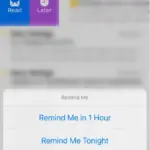 Cómo utilizar las nuevas funciones de correo de iOS 16 para aumentar la productividad
Cómo utilizar las nuevas funciones de correo de iOS 16 para aumentar la productividadFigura C
Debes habilitar tanto el Backlog como los Sprints haciendo clic en el interruptor ON/OFF asociado hasta colocarlo en la posición ON. Una vez que hayas hecho eso, sal de la ventana de configuración haciendo clic en Volver al proyecto.
Cómo agregar un sprint en Jira
Ahora podemos agregar un sprint a la mezcla. Para hacerlo, haz clic en Backlog y, en la ventana resultante (Figura D), arrastra problemas desde la sección de Backlog o haz clic en Crear problema.
Figura D
Una vez que hayas agregado al menos un problema, el botón Iniciar sprint estará disponible (Figura E).
Figura E
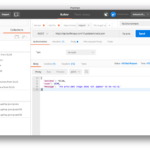 Mailman: El gestor de correo electrónico que simplifica tu vida diaria y aumenta tu productividad
Mailman: El gestor de correo electrónico que simplifica tu vida diaria y aumenta tu productividadSe te pedirá que nombres el sprint, establezcas la duración y las fechas (inicio y fin), y agregues metas opcionales para el sprint (Figura F).
Figura F

Una vez que hayas configurado el sprint, haz clic en Iniciar y tu equipo estará listo para trabajar en el problema en cuestión.
Y así es como se crea un sprint en Jira. Aunque puede que no sea lo más intuitivo, una vez que hayas habilitado las funciones necesarias, lo cual se hace por proyecto, la creación y gestión de tus sprints es realmente bastante sencillo.
¡Feliz sprinting!
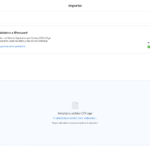 Cómo importar tu bóveda de contraseñas actual a 1Password
Cómo importar tu bóveda de contraseñas actual a 1PasswordEn Newsmatic nos especializamos en tecnología de vanguardia, contamos con los artículos mas novedosos sobre Software, allí encontraras muchos artículos similares a Cómo habilitar y agregar sprints en Jira: Guía paso a paso para la gestión de proyectos , tenemos lo ultimo en tecnología 2023.

Artículos Relacionados